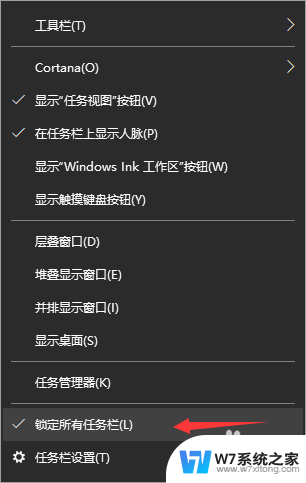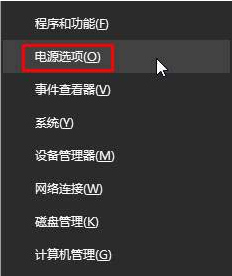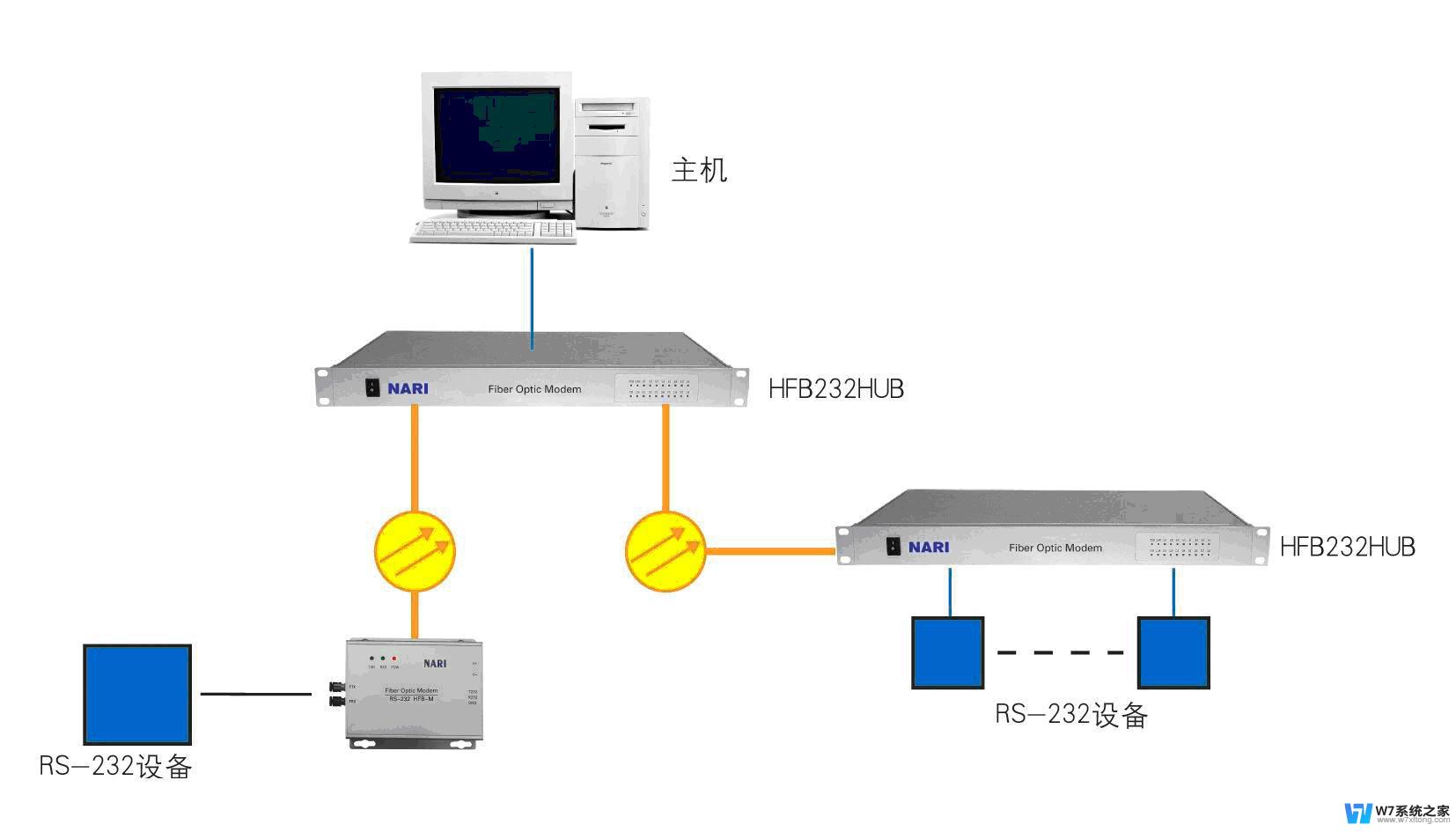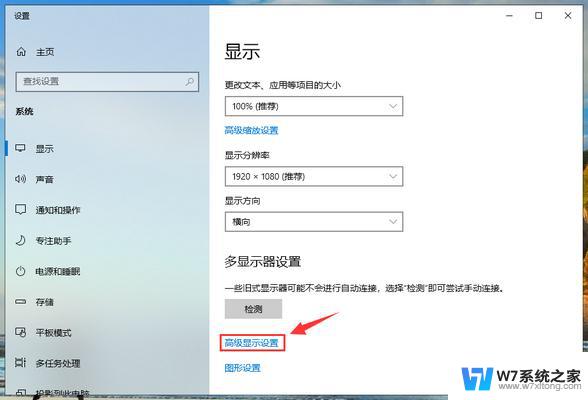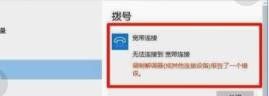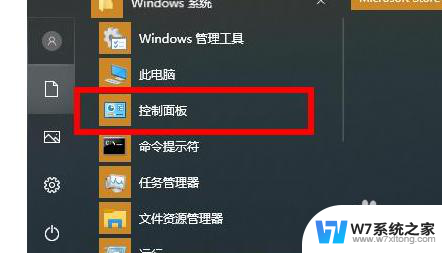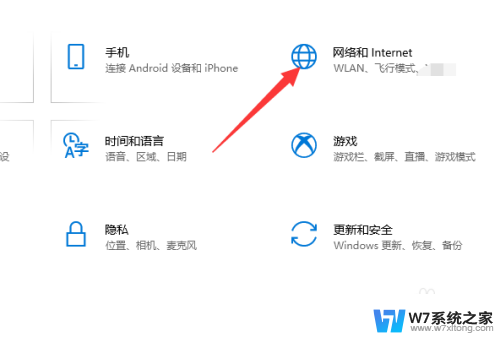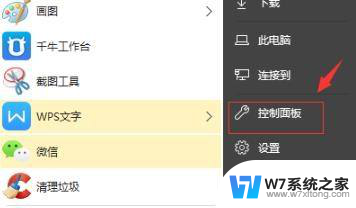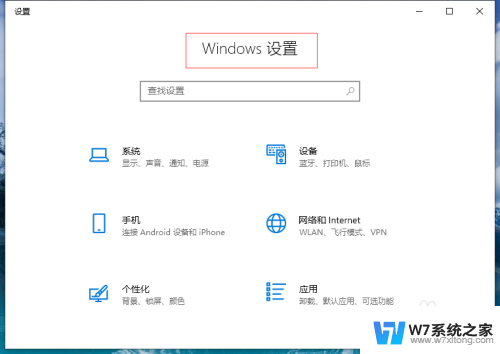win10行高列宽怎么设置 Excel行高列宽怎么调整
更新时间:2024-08-08 09:04:50作者:xiaoliu
在使用Excel表格时,我们经常会遇到需要调整行高列宽的情况,在Win10系统下,设置Excel表格的行高列宽非常简单。只需在Excel中选择需要调整的行或列,然后在工具栏中找到行高或列宽的选项,通过拖动滑块或手动输入数值,即可轻松地设置所需的行高和列宽。这样不仅可以使表格更加清晰易读,还能提高工作效率。
具体方法:
1.选中单元格
将需要设置行高列宽的单元格选中。
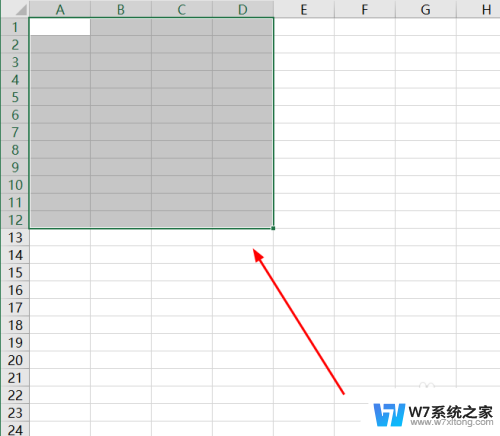
2.点击格式
选中单元格后点击上方工具栏的格式进入。
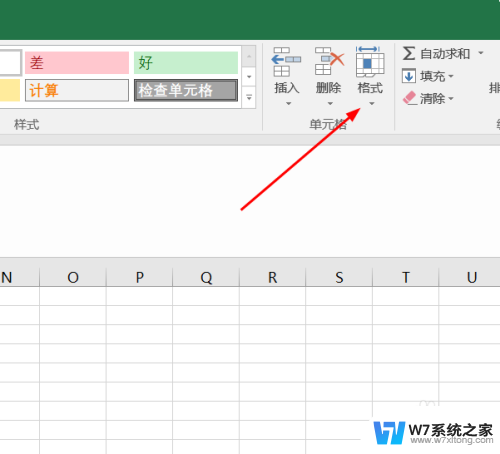
3.设置行高
在弹出窗口点击行高进行设置。
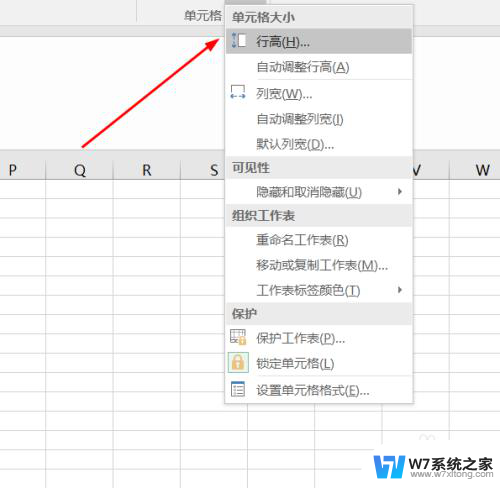
4.点击确定
在弹出窗口输入数值后点击确定即可。
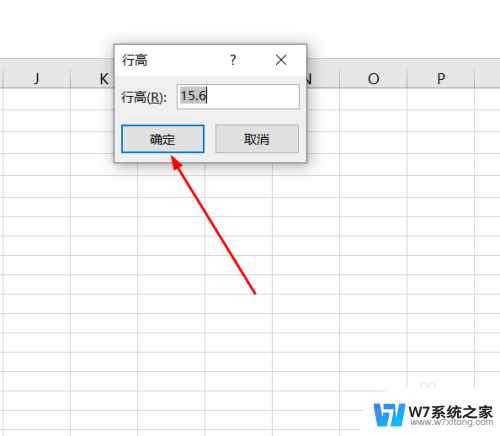
5.设置列宽
在弹出窗口点击列宽进行设置即可。此方法同样适用于“macOS Big Sur11.6系统”。
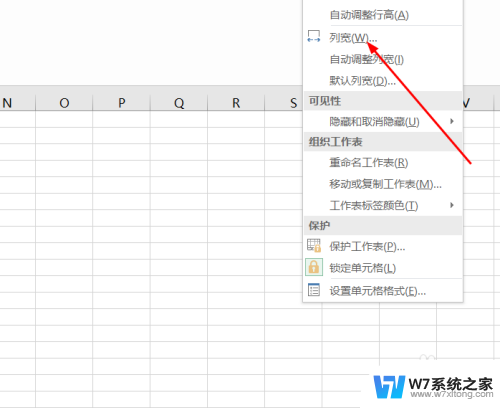
以上就是如何设置Windows 10的行高和列宽的全部内容,如果你遇到这种情况,可以尝试根据我的方法来解决,希望对大家有所帮助。